Lệnh copy trong CAD (AutoCAD) là một công cụ hay dùng nhất. Chúng giúp người vẽ tiết kiệm rất nhiều thời gian trong quá trình làm việc. Tuy nhiên, đối với những người mới học vẽ AutoCAD bắt đầu làm quen với AutoCAD thì vẫn còn rất không chắc chắn trong việc sử dụng lệnh copy. Chính vì vậy, trong bài viết dưới đây, huyhieulee.com sẽ bật mí cho bạn cách sử dụng lệnh copy một cách đơn giản, nhanh chóng và chính xác nhất.
1. Lệnh copy trong CAD là gì?
AutoCAD là một trong những phần mềm thiết kế. Chúng giúp hỗ trợ người dùng thực hiện thiết kế một cách nhanh gọn và chính xác nhất. AutoCAD được sử dụng hầu hết trong các ngành kỹ thuật. Trong đó có kiến trúc và xây dựng hay chế tạo máy là ngành sử dụng phần mềm này nhiều nhất.
Các tính năng trong phần mềm AutoCAD vô cùng đa dạng. Trong đó lệnh copy trong CAD là một tính năng vô cùng hữu dụng. Nó giúp cho tiến độ làm việc của chúng ta được nhanh và thuận lợi hơn rất nhiều. Chúng tạo nên các sản phẩm đồng đều hơn trong thiết kế với độ chính xác vô đối. Vậy:
Lệnh copy trong AutoCAD là gì?
Copy là lệnh thực hiện chức năng sao chép đối tượng trong cùng một bản vẽ hay từ bản vẽ này sang một bản vẽ khác. Khi thao tác lệnh này trong AutoCAD nó có phím tắt là Co ( tùy thuộc vào set up riêng của từng người)
Và để sử dụng thuần thục lệnh này như thế nào, các bạn cùng tìm hiểu với mình nhé!
2. Cách sử dụng các lệnh copy trong CAD
Trường hợp 1: Sử dụng lệnh copy trong CAD để sao chép đối tượng thông thường
Đây là cách copy trong AutoCAD dễ nhất mà không cần phải quan tâm tới khoảng cách hay vị trí để đặt đối tượng mới. Để thực hiện lệnh thì ta chỉ cần:
– Gõ lệnh CO hoặc Copy rồi nhấn Enter
– Chọn copy đối tượng trong CAD rồi nhấn Enter
– Chọn một điểm gốc trên hình, chú ý bạn nên chọn một điểm cạnh đối tượng cần copy để dễ kiểm soát
– Di chuyển ra vị trí khác trên màn hình làm việc của AutoCAD là xong!
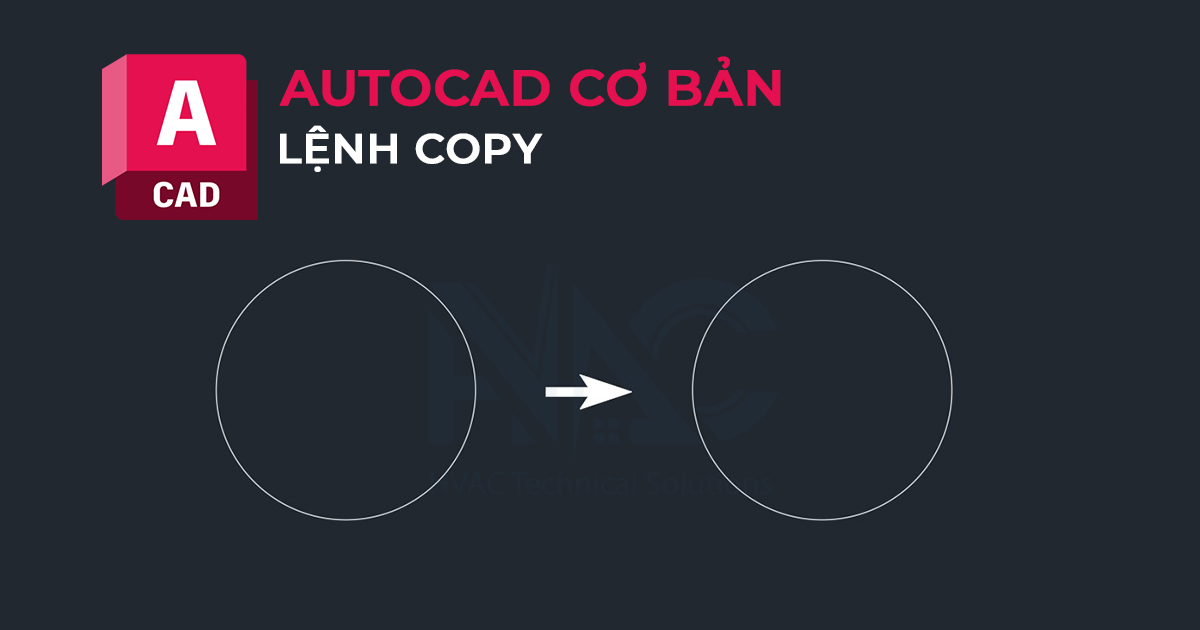
Trường hợp 2: Copy theo một khoảng cách nhất định
Khi chúng ta thực hiện lệnh copy trong CAD muốn theo một khoảng cách xác định cần thực hiện như sau:
– Nhập lệnh CO hoặc Copy rồi enter.
– Chọn đối tượng cần copy.
– Các bạn tích chọn một điểm gốc trên hình để xác định khoảng cách cần copy. Thông thường thì điểm này sẽ là điểm nằm trong đối tượng mà chúng ta copy.
– Sau khi tích điểm xác định vị trí điểm gốc của khoảng cách giữa 2 đối tượng thì ta nhập giá trị khoảng cách để xác định vị trí đặt đối tượng mới copy ra.
Khoảng cách xác định giữa 2 đối tượng sau khi copy có thể được tính từ tim hoặc cũng có thể được tính từ mép ngoài cùng hay thậm chí là một vị trí bất kì xác định của đối tượng đó.
Trường hợp 3: Copy nhân bản đối tượng hàng loạt với khoảng cách đều nhau
Với mục đích sao chép hàng loạt một cách nhanh gọn và chính xác nhất thì tùy chọn cho lệnh copy trong CAD này được thực hiện như sau:
– Nhập lệnh CO hoặc Copy rồi enter.
– Chọn đối tượng cần copy.
– Nhấn chọn một điểm trên màn hình làm việc để xác định điểm gốc tính khoảng cách.
– Nhập phím A rồi enter.
– Nhập số lượng bản sao cần sao chép.
– Nhấn phím F hoặc nhấp chuột phải vào tùy chọn Fit rồi enter.
– Tiếp theo nhập khoảng cách theo yêu cầu cho các đối tượng rồi bấm enter để kết thúc lệnh.
Trường hợp 4: Copy từ CAD qua CAD
Trong trường hợp bạn muốn sử dụng thao tác lệnh copy trong CAD từ bản vẽ này sang bản vẽ khác thì ta làm như sau:
Khi bạn copy chi tiết của một bản vẽ này sang bản vẽ khác (không có cùng tỷ lệ kích thước). Do đó, phần đối tượng copy sang một bản mới quá lớn hay là bị quá nhỏ so với bản vẽ mới. Đầu tiên, cần chỉnh tỷ lệ của 2 bản vẽ CAD về cùng một thông số.
Các bước thực hiện như sau:
– Nhập lệnh MVSETUP enter.
– Khi xuất hiện dòng ” Enable Paper space?” bạn nhấn chọn No.
– Chọn Metric.
– Xuất hiện dòng ” Enter the scale factor”: bạn nhập 100 và nhập tiếp kích thước khổ giấy.
– Sau khi đã thiết lập xong tỷ lệ của bản vẽ bạn chọn đối tượng cần copy rồi nhấn Ctrl + C.
– Sang bản vẽ mới nhấn phím Ctrl + V, rồi lựa chọn vị trí điểm đặt của đối tượng.
Trong trường hợp 2 bản vẽ cùng tỉ lệ về kích thước thì việc copy-> paste từ bản vẽ này sang bản vẽ khác được thực hiện như bình thường mà không cần điều chỉnh tỉ lệ bản vẽ nữa.
Cụ thể, bạn chỉ cần nhấp chuột, kéo thả và quét toàn bộ đối tượng sau đó nhấn tổ hợp hợp phím Ctrl + C rồi Ctrl + V để sao chép đối tượng sang một bản vẽ khác. Còn về điểm đặt, nếu bạn muốn sửa thì có thể sử dụng lệnh Move trong CAD là được.
Hi vọng giải đáp được những vướng mắc mà các bạn đang gặp phải. Chúc các bạn thành công! Theo dõi kênh youtube : HuyhieuleeTV để cập nhật thêm kiến thức nha!












